วิธีย่อขนาดหน้าจอใน Windows 10

บทความนี้จะแสดงวิธีย่อขนาดหน้าจอใน Windows 10 เพื่อให้คุณใช้งานได้อย่างมีประสิทธิภาพ
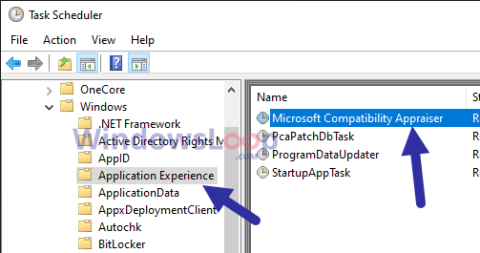
หาก CompatTelRunner.exe หรือ Microsoft Compatible Telemetry ใช้ CPU สูง คุณสามารถปิดการใช้งานได้ ทำตามขั้นตอนเหล่านี้เพื่อปิดการใช้งาน Microsoft Compatible Telemetry ใน Windows 10
ปิดใช้งานกระบวนการ Telemetry ความเข้ากันได้ของ Microsoft ใน Task Scheduler
Windows 10 ใช้งานตามกำหนดเวลาเพื่อเปิดใช้กระบวนการ Telemetry ความเข้ากันได้ของ Microsoft ด้วยการปิดใช้งานงานที่กำหนดเวลาไว้นี้ คุณสามารถปิดใช้งานกระบวนการ CompatTelRunner.exe ได้อย่างปลอดภัย ด้านล่างนี้เป็นขั้นตอนที่คุณต้องปฏิบัติตาม
1. เปิดเมนูเริ่ม
2. หลังจากเปิดขึ้นมา ให้พิมพ์"Task Scheduler"แล้วกดEnterเพื่อเปิด Task Scheduler
3. ในTask Schedulerไปที่โฟลเดอร์ Task Scheduler > Microsoft > Windows > Application Experienceคุณจะพบแผนผังโฟลเดอร์ที่แผงด้านซ้าย
4. ค้นหาและคลิกขวา ที่งาน " Microsoft Compatible Appraiser " คุณจะพบมันในแผงตรงกลาง
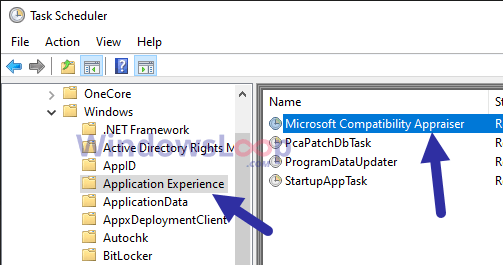
ค้นหาและคลิกขวาที่งาน "Microsoft Compatible Appraiser"
5. เลือกปิดการใช้งานจากตัวเลือกคลิกขวา
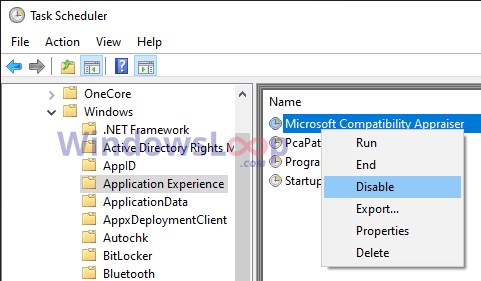
เลือก ปิดการใช้งาน
6. ปิดตัวกำหนดเวลางาน
7. รีสตาร์ท Windows 10
เนื่องจากงานที่กำหนดเวลาไว้ถูกปิดใช้งาน Microsoft Compatible Telemetry จะไม่เริ่มทำงานโดยอัตโนมัติ ซึ่งหมายความว่าคุณจะไม่มีปัญหากับกระบวนการ CompatTelRunner.exe อีกต่อไป โปรดจำไว้ว่าคุณหรือโปรแกรมอื่นสามารถเปิดกระบวนการด้วยตนเองได้เมื่อจำเป็น
ปิด Telemetry ความเข้ากันได้ของ Microsoft ผ่านนโยบายกลุ่ม
หากคุณต้องการปิดการใช้งานกระบวนการ CompatTelRunner.exe อย่างสมบูรณ์ คุณสามารถใช้ตัวเลือกเพื่อปิดการใช้งานคุณสมบัติทั้งหมดผ่านทางนโยบายกลุ่ม
1. เปิด กล่องโต้ตอบเรียกใช้ด้วยแป้นพิมพ์ลัดWin + R
2. พิมพ์"gpedit.msc"แล้วกดEnterเพื่อ ไฮไลต์ Group Policy Editor
3. ในGroup Policy Editor ไปที่ โฟลเดอร์Computer Configuration > Administrative Templates > Windows Components > Data Collection and Preview Builds
4. คลิกสองครั้งที่นโยบายอนุญาต Telemetryคุณจะพบมันบนแผงด้านขวา
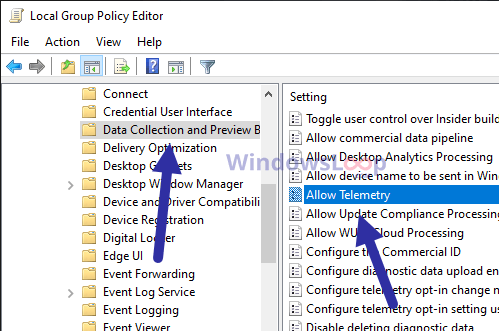
คลิกสองครั้งที่นโยบายอนุญาต Telemetry
5. เลือกตัวเลือกปิดการใช้งาน
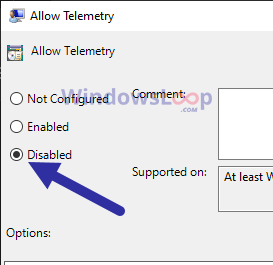
เลือกตัวเลือกที่ปิดใช้งาน
6. คลิกใช้ >ตกลง
7. ปิดตัวแก้ไขนโยบายกลุ่ม
8. รีสตาร์ท Windows 10
หมายเหตุ : เว้นแต่ว่ากระบวนการ Telemetry ความเข้ากันได้ของ Microsoft ก่อให้เกิดปัญหาใหญ่ และคุณรู้ว่าคุณกำลังทำอะไรอยู่ บทความนี้แนะนำว่าคุณอย่าปิดคุณลักษณะนี้โดยสิ้นเชิง ควรทำตามวิธีแรกจะดีกว่า
ดูเพิ่มเติม:
บทความนี้จะแสดงวิธีย่อขนาดหน้าจอใน Windows 10 เพื่อให้คุณใช้งานได้อย่างมีประสิทธิภาพ
Xbox Game Bar เป็นเครื่องมือสนับสนุนที่ยอดเยี่ยมที่ Microsoft ติดตั้งบน Windows 10 ซึ่งผู้ใช้สามารถเรียนรู้วิธีเปิดหรือปิดได้อย่างง่ายดาย
หากความจำของคุณไม่ค่อยดี คุณสามารถใช้เครื่องมือเหล่านี้เพื่อเตือนตัวเองถึงสิ่งสำคัญขณะทำงานได้
หากคุณคุ้นเคยกับ Windows 10 หรือเวอร์ชันก่อนหน้า คุณอาจประสบปัญหาในการนำแอปพลิเคชันไปยังหน้าจอคอมพิวเตอร์ของคุณในอินเทอร์เฟซ Windows 11 ใหม่ มาทำความรู้จักกับวิธีการง่ายๆ เพื่อเพิ่มแอพพลิเคชั่นลงในเดสก์ท็อปของคุณ
เพื่อหลีกเลี่ยงปัญหาและข้อผิดพลาดหน้าจอสีน้ำเงิน คุณต้องลบไดรเวอร์ที่ผิดพลาดซึ่งเป็นสาเหตุของปัญหาออก บทความนี้จะแนะนำวิธีถอนการติดตั้งไดรเวอร์บน Windows โดยสมบูรณ์
เรียนรู้วิธีเปิดใช้งานแป้นพิมพ์เสมือนบน Windows 11 เพื่อเพิ่มความสะดวกในการใช้งาน ผสานเทคโนโลยีใหม่เพื่อประสบการณ์ที่ดียิ่งขึ้น
เรียนรู้การติดตั้งและใช้ AdLock เพื่อบล็อกโฆษณาบนคอมพิวเตอร์ของคุณอย่างมีประสิทธิภาพและง่ายดาย
เวิร์มคอมพิวเตอร์คือโปรแกรมมัลแวร์ประเภทหนึ่งที่มีหน้าที่หลักคือการแพร่ไวรัสไปยังคอมพิวเตอร์เครื่องอื่นในขณะที่ยังคงทำงานอยู่บนระบบที่ติดไวรัส
เรียนรู้วิธีดาวน์โหลดและอัปเดตไดรเวอร์ USB บนอุปกรณ์ Windows 10 เพื่อให้ทำงานได้อย่างราบรื่นและมีประสิทธิภาพ
หากคุณต้องการเรียนรู้เพิ่มเติมเกี่ยวกับ Xbox Game Bar และวิธีปรับแต่งให้เหมาะกับประสบการณ์การเล่นเกมที่สมบูรณ์แบบของคุณ บทความนี้มีข้อมูลทั้งหมด








